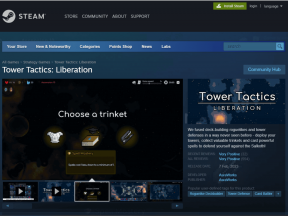Snel bestanden delen tussen Windows Phone, Android, iOS
Diversen / / February 11, 2022
Bestanden delen via Bluetooth ziet er tegenwoordig zo ouderwets uit, vooral wanneer de bestanden die worden gedeeld niet langer slechts enkele MB's zijn. Dankzij de afnemende complexiteit van de ruimte is zelfs een HD-muziekvideo ongeveer een kwart GB. En je hebt geen expert nodig om je te vertellen dat Bluetooth in zo'n scenario geen ideale manier van communiceren is. In dat geval kan het eeuwen duren voordat bestanden overbrengen tussen apparaten.

De beste manier van overdracht hier zou zijn om Wi-Fi te gebruiken en we hebben al besproken hoe u dit kunt doen grote bestanden overbrengen tussen apparaten als het gaat om iPhone en Android. Maar een Windows-telefoon werd altijd buiten de discussie gehouden, omdat deze niet over de nodige functies beschikte om mee te doen. Nu zijn de dingen veranderd en dankzij een app genaamd Feem, kunnen Windows Phone-gebruikers naadloos media delen met andere apparaten op hetzelfde wifi-netwerk.
Laten we eens kijken hoe we de app kunnen gebruiken om bestanden over te zetten van en naar een Windows-apparaat via Wi-Fi. Voordat we verder gaan, zorg er gewoon voor dat je
download en installeer Feem op beide apparaten die de bestanden zullen verzenden en ontvangen. De app is beschikbaar voor bijna alle grote platforms en is volledig gratis te installeren.
Bestanden overzetten met Feem
Zodra Feem draait op twee of meer apparaten die zijn verbonden met hetzelfde Wi-Fi-netwerk, drukt u gewoon op de scanknop op het startscherm van de app. Feem detecteert de smartphones op het netwerk waarop de app wordt uitgevoerd en geeft hun namen weer onder de Verbonden apparaten sectie. U ziet ook het besturingssysteem en het model van het aangesloten apparaat, wat erg handig kan zijn als u meer dan één telefoon hebt aangesloten.
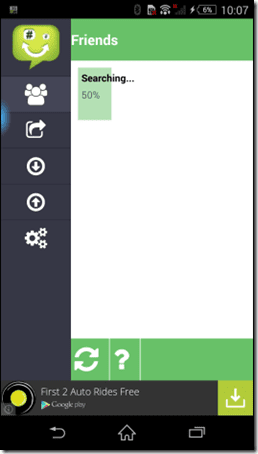
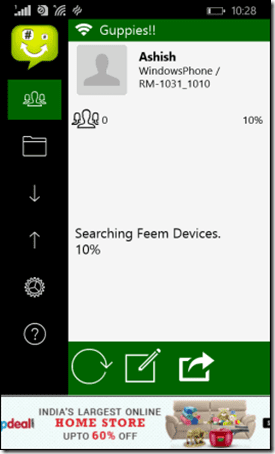
Opmerking: Als je geen Wi-Fi-hotspot in de buurt hebt, kun je Android of iOS gebruiken om er een te maken en vervolgens verbinding maken met de Windows-telefoon. Ik heb het persoonlijk getest, dus ik kan garanderen dat het zal werken.
Het enige dat nu nog moet, is het verzenden van de bestanden. Met Feem kunt u een aantal bestanden of een hele map verzenden. Alle bestanden die u in de wachtrij plaatst, worden weergegeven in de verzendlijst. Evenzo wordt een lijst met ontvangende bestanden op het andere apparaat bijgewerkt. In de instellingen kun je de standaard downloadmap wijzigen en of je de auto-download-optie wilt behouden.
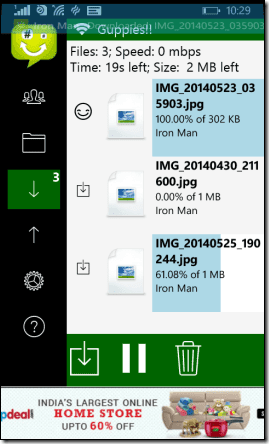

Er is ook een optie om te chatten tussen de aangesloten apparaten. Tik gewoon op het chatpictogram en stuur een bericht naar een van de verbonden telefoons. De glimlach naast de berichten geeft aan of ze bij de ontvanger zijn afgeleverd. Feem Lite wordt door advertenties ondersteund; u kunt upgraden naar de pro-versie om een advertentievrije interface te krijgen. Maar als advertenties geen probleem zijn, kun je de Lite-versie onbeperkt blijven gebruiken.


Gevolgtrekking
Dus dat was hoe je Feem kunt gebruiken om moeiteloos bestanden en media over te zetten tussen apparaten, zelfs Windows Phones. De mogelijkheid om te chatten en bestanden over te zetten kan handig zijn voor afgestudeerden, als je begrijpt wat ik bedoel. Maar het is aan jou om de app optimaal te gebruiken. Probeer de service uit en deel uw ervaring met ons tijdens het overzetten van bestanden tussen apparaten.
Laatst bijgewerkt op 02 februari 2022
Het bovenstaande artikel kan gelieerde links bevatten die Guiding Tech helpen ondersteunen. Het tast onze redactionele integriteit echter niet aan. De inhoud blijft onbevooroordeeld en authentiek.